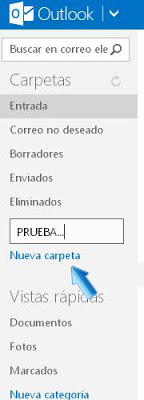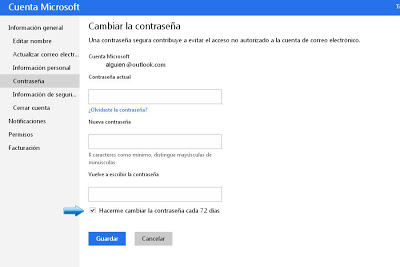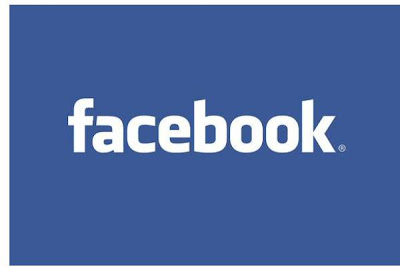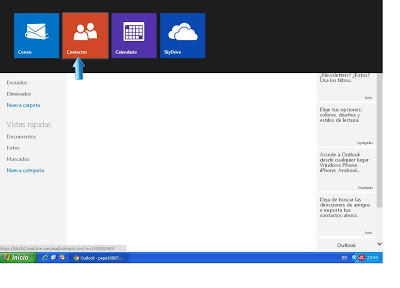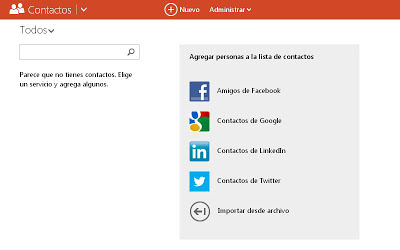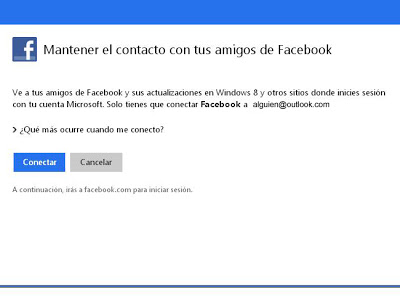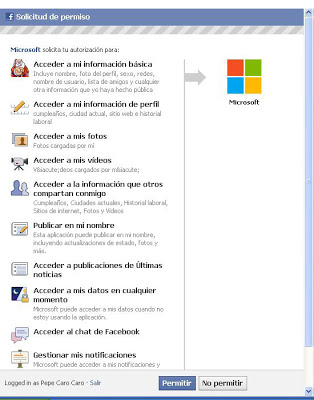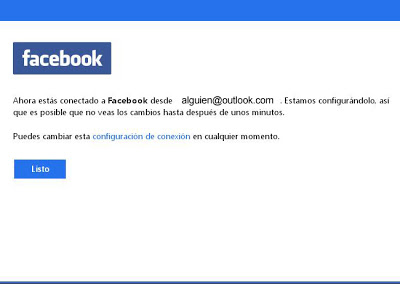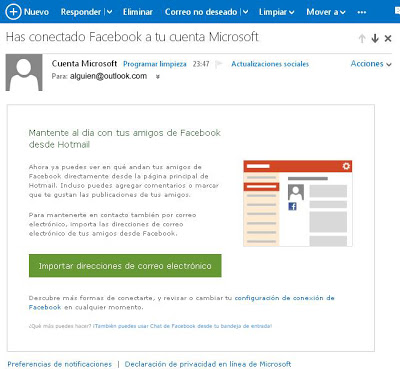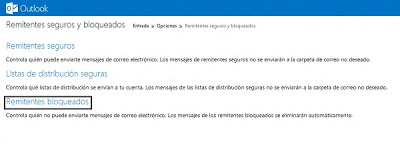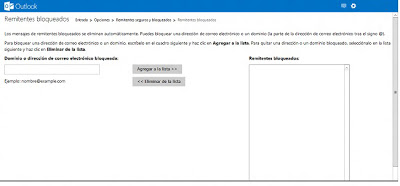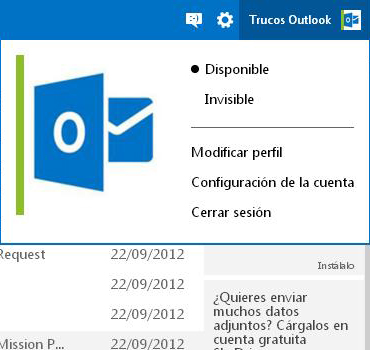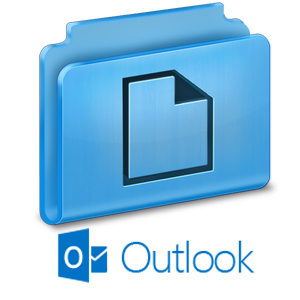 |
En nuestra cuenta, podemos optar por crear carpetas y organizar los correos electrónicos cómo mejor convenga a nuestras necesidades.
Para crear carpetas en Outlook.com, vamos a realizar los siguientes pasos:
1 – Inicia sesión en tu cuenta.
2 – Una vez en la bandeja de entrada, en la barra lateral izquierda nos encontraremos con las carpetas que vienen por defecto:
1 – Entrada
2 – Corro no deseado
3 – Borradores
4 – Enviados
5 – Eliminados
3 – Justo debajo de ellos encontraremos la opción «Nueva Carpeta»
4 – Haz clic sobre «Nueva Carpeta» como puedes ver en la imagen.
5 – Ponle nombre a la carpeta y esta será creada inmediatamente.